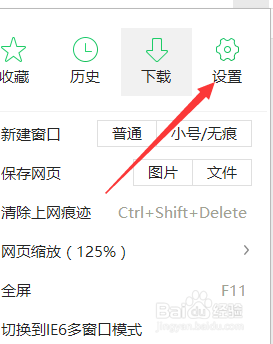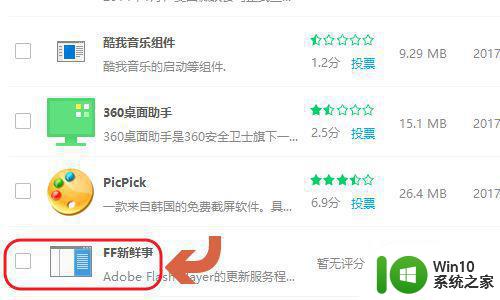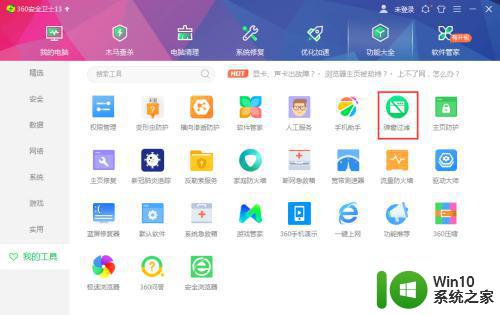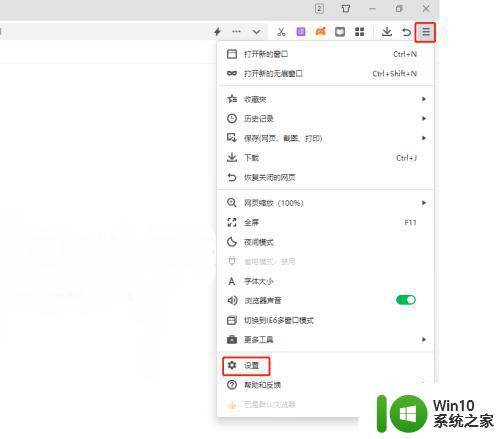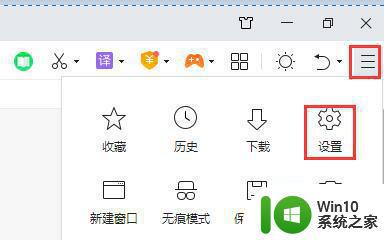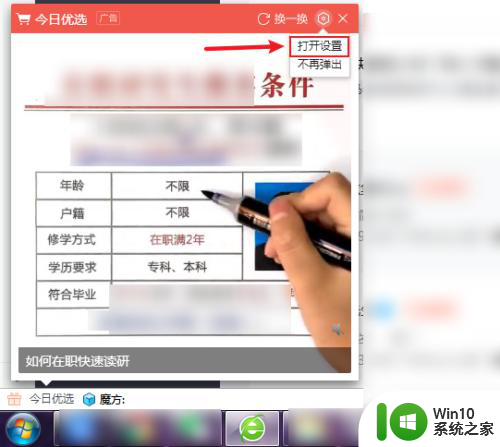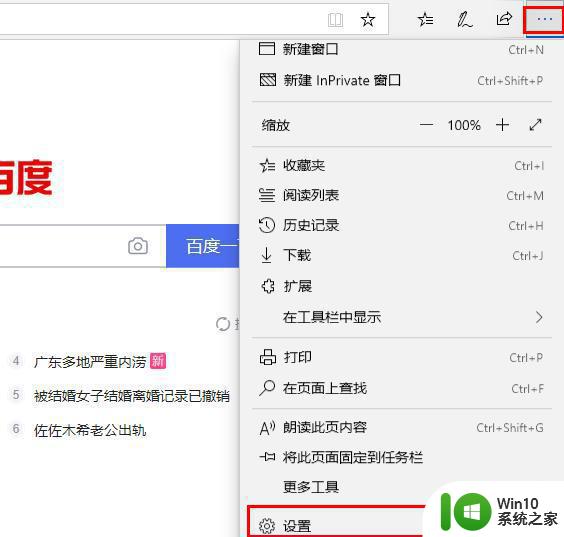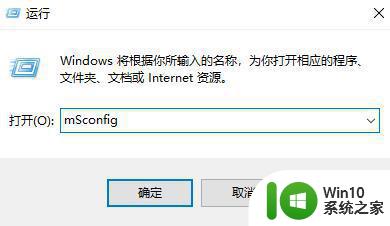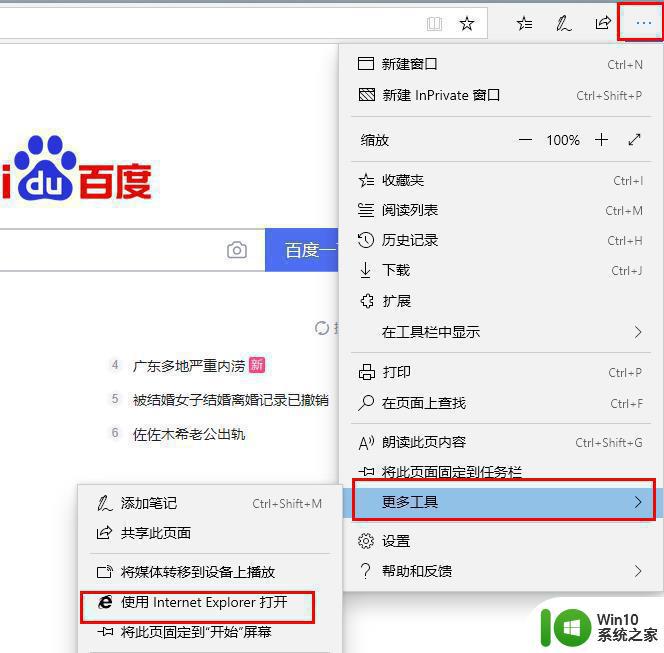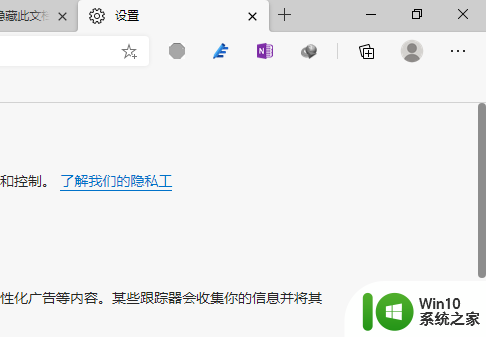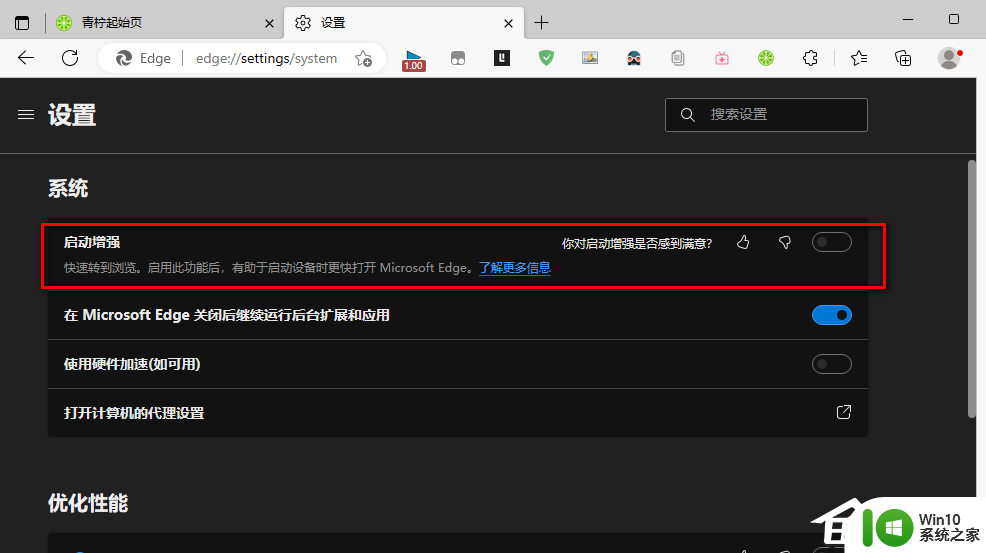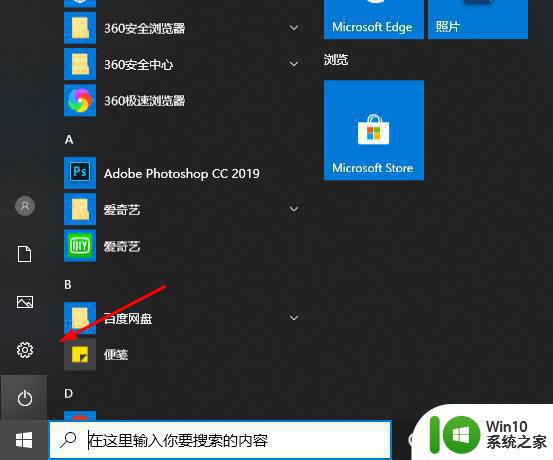如何关闭Edge浏览器广告 Edge浏览器广告永久关闭方法
如何关闭Edge浏览器广告,Edge浏览器作为一款主流浏览器,为用户提供了便捷的上网体验,然而有些用户对于Edge浏览器中的广告感到不满,希望能够永久关闭。那么如何关闭Edge浏览器的广告呢?在本文中我们将分享一些有效的方法来实现这一目标。无论是通过安装广告拦截插件,还是通过调整浏览器设置,我们将为您提供简单易行的解决方案,让您的上网体验更加纯净和舒适。让我们一起来探索吧!
具体方法如下:
1、打开浏览器,点击右上角的三个点选择“设置”。
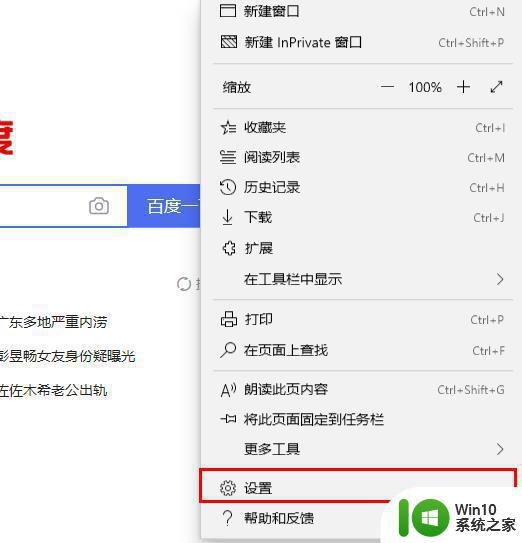
2、点击左侧高级设置在右侧“网站设置”中关闭“使用Adobe flash player”(这会导致浏览器无法打开视频和小游戏,解决方法在下面)。
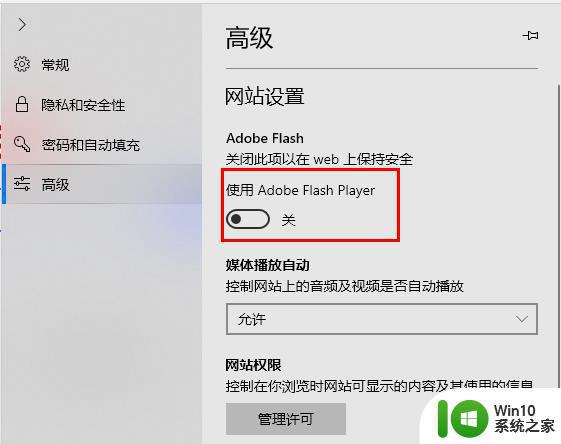
3、点击浏览器右上角的三个点,在“更多工具”选择“使用 Internet explorer 打开”。
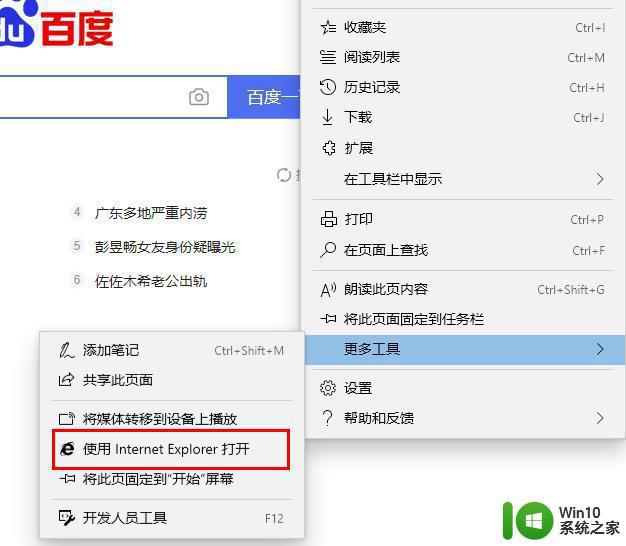
4、在浏览器中打开 http://zythum.sinaapp.com/youkuhtml5playerbookmark/。(举例)
5、找到YouKu HTML5 Player将其拖入收藏夹。
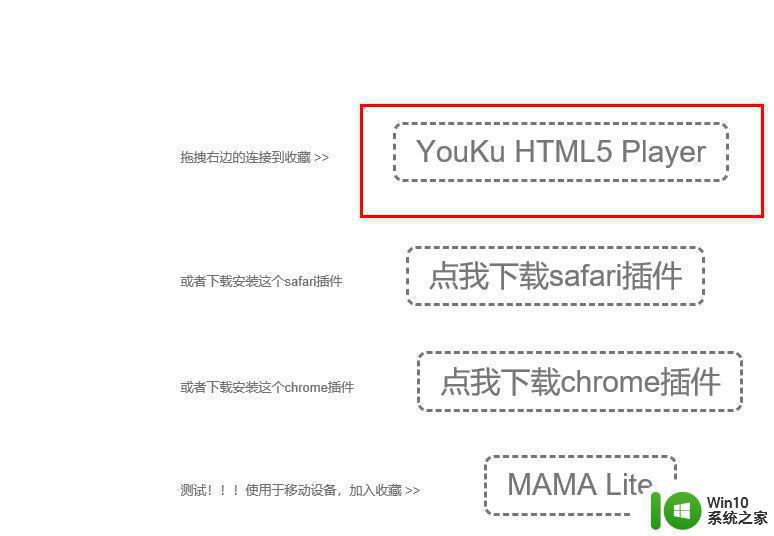
6、在确认窗口点击“是”。
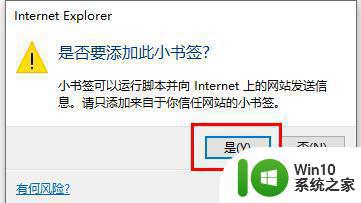
7、点击浏览器右上方的星星图标,点击“齿轮设置”。

8、在“转移收藏夹和其他信息”下点击“导入或导出”。
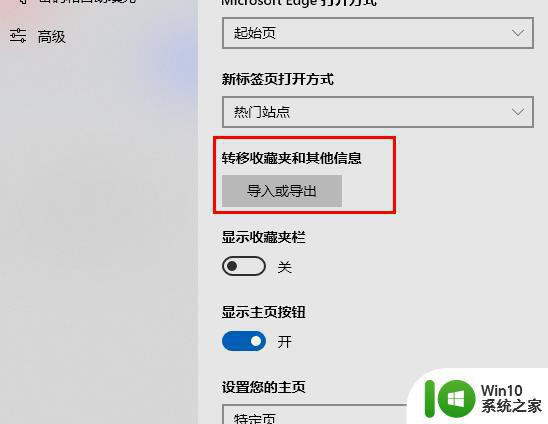
9、在使用需要的网站时就可以直接点击收藏夹打开而屏蔽了广告。
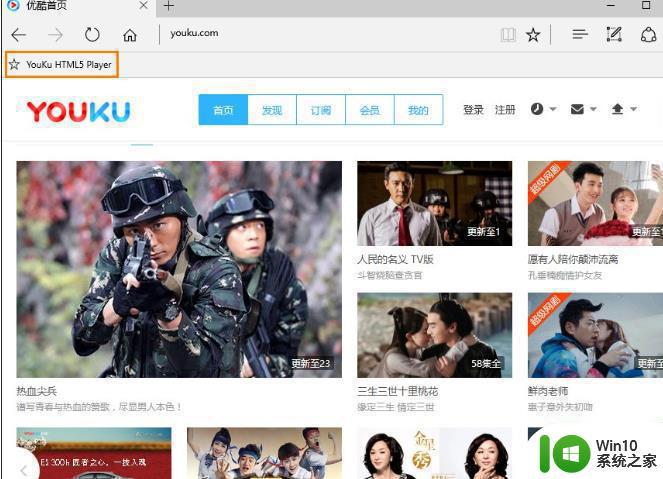
以上就是如何关闭 Edge 浏览器广告的全部内容,如果你遇到这种情况,可以按照小编的方法来进行解决,希望本篇文章能够帮助到大家。